在修图的时候,经常遇到需要换背景的情况,那么美图秀秀怎么把背景变成渐变色呢?下面就来介绍一下美图秀秀软件中把背景变成渐变色的方法,希望对你有所帮助。
工具/原料
联想YANGTIANS516
Windows7
美图秀秀6.5.3.0
美图秀秀怎么把背景变成渐变色
1、第一步:打开美图秀秀软件,选择菜单栏中的“抠图”。

2、第二步:在抠图界面中,单击“打开图片”按钮。

3、第三步:在弹出的打开图片对话框中,选择一张需要改背景的图片,单击“打开”按钮。

4、第四步:在左侧抠图方式中,选择“自动抠图”选项。

5、第五步:在图片中要抠图的区域上,按住鼠标左键划线,抠好图后,单击下方“换背景”按钮。

6、第六步:将画布设置成需要的尺寸,单击选择左侧“添加背景图”。
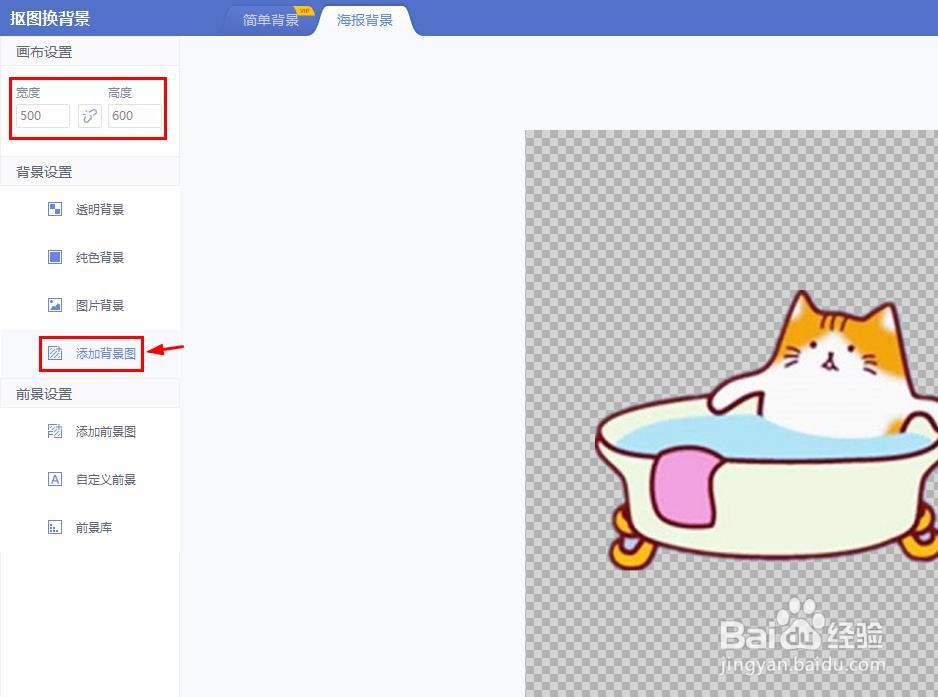
7、第七步:在弹出的“打开图片”对话框中,选择一张提前准备好的渐变色背景图片,单击“打开”按钮。

8、第八步:如下图所示,图片渐变色背景设置完成,单击下方“保存图片”按钮即可。
